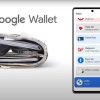Cách Fix lỗi 403 Roblox sẽ giúp người dùng dễ dàng tương tác với nhiều tài nguyên trên Roblox hơn. Đây là một lỗi gây ra nhiều bất tiện cho người dùng trên nền tảng Roblox và ảnh hưởng đến trải nghiệm chơi game của họ trên nền tảng này. Bài viết sau của InFoFinance sẽ giúp mọi người tìm hiểu nguyên nhân gây ra lỗi 403 Roblox và cách khắc phục hiệu quả nhất.
Lỗi 403 Roblox là lỗi gì? Nguyên nhân?
Lỗi 403 trong Roblox thường được gọi là “Lỗi bị từ chối” (Forbidden Error), mô tả tình trạng người dùng không được phép truy cập vào các tài nguyên hoặc thực hiện các hành động cụ thể trên nền tảng. Khi gặp phải lỗi này, người chơi sẽ gặp khó khăn trong việc tham gia vào trò chơi, truy cập trang web Roblox hoặc tải xuống nội dung từ Roblox.
Nguyên nhân gây ra lỗi 403 Roblox này có thể đến từ 3 vấn đề sau:
Lỗi xác thực
Một nguyên nhân chính của lỗi 403 Roblox là do người dùng không có quyền truy cập hoặc không xác thực thông tin tài khoản đúng cách. Nếu thông tin đăng nhập không chính xác hoặc không đủ quyền truy cập, Roblox sẽ từ chối truy cập và gây ra lỗi 403.
Lỗi quyền truy cập
Một số trò chơi hoặc tài nguyên trên Roblox yêu cầu quyền truy cập đặc biệt mà người dùng không có. Vấn đề này có thể xảy ra khi người dùng không đạt được mức độ xác thực cần thiết hoặc không đáp ứng được các yêu cầu cụ thể của trò chơi.
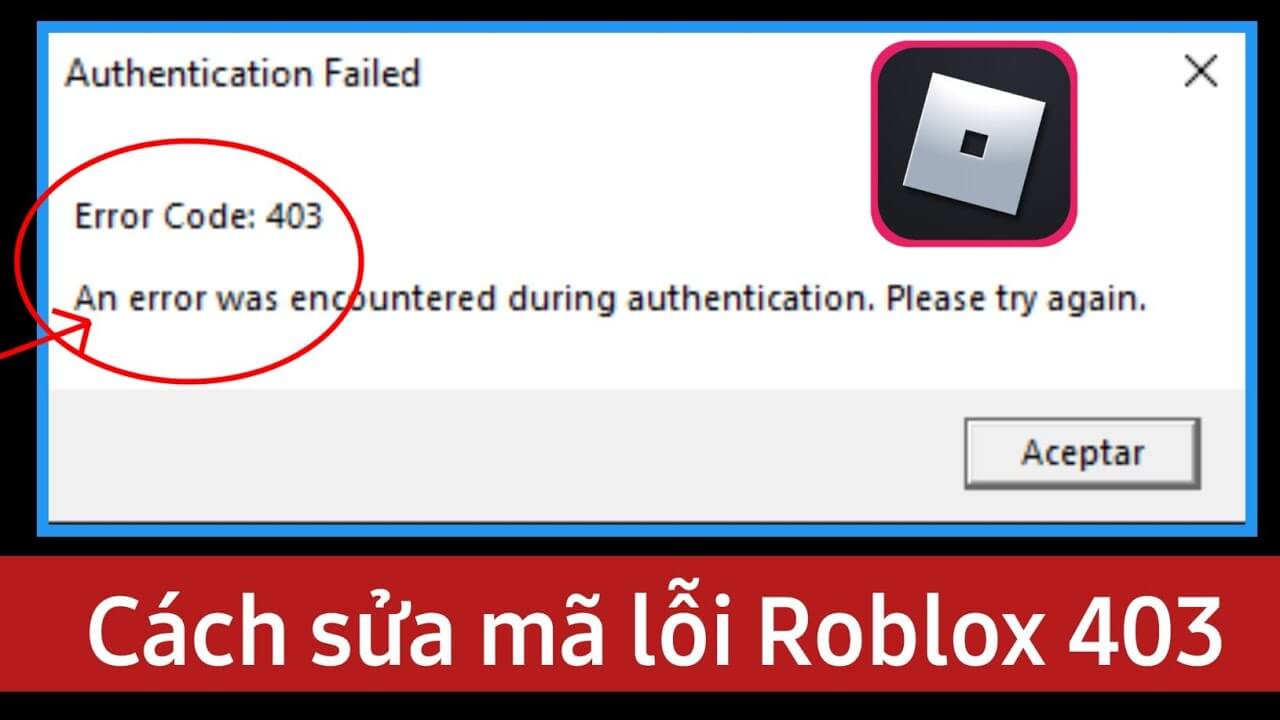
>> Xem thêm: Cách Fix lỗi 279 Roblox trên điện thoại iOS Android PC miễn phí
Bị chặn bởi tường lửa hoặc các phần mềm chống vi-rút
Một số tường lửa hoặc phần mềm chống vi-rút có thể chặn kết nối đến Roblox và gây ra lỗi 403. Các thiết lập bảo mật cấu hình cao trên máy tính hoặc mạng có thể ngăn chặn Roblox hoạt động đúng cách và từ chối quyền truy cập.
Bảo trì hoặc tắt máy chủ Roblox
Một nguyên nhân phổ biến của mã lỗi 403 là khi máy chủ Roblox đang được bảo trì hoặc đối mặt với thời gian ngừng hoạt động. Trong trường hợp này, người chơi sẽ không thể truy cập vào tài nguyên hoặc hoạt động cụ thể trên nền tảng.
Sử dụng kết nối VPN
Nếu bạn đang sử dụng kết nối VPN, đôi khi nó có thể gây ra lỗi 403 Roblox. VPN thay đổi địa chỉ IP của bạn và làm cho Roblox xem bạn đang truy cập từ vị trí không được phép hoặc có hạn chế. Tắt VPN hoặc chuyển sang một máy chủ VPN khác có thể giúp giải quyết vấn đề này.
Lỗi trong thư mục bộ đệm Roblox
Nguyên nhân gây ra lỗi 403 Roblox có thể đến từ lỗi thư mục bộ đệm của Roblox trên máy tính của bạn. Vấn đề này có thể gây ra sự cố khi tải các tệp cần thiết cho Roblox và dẫn đến lỗi 403.
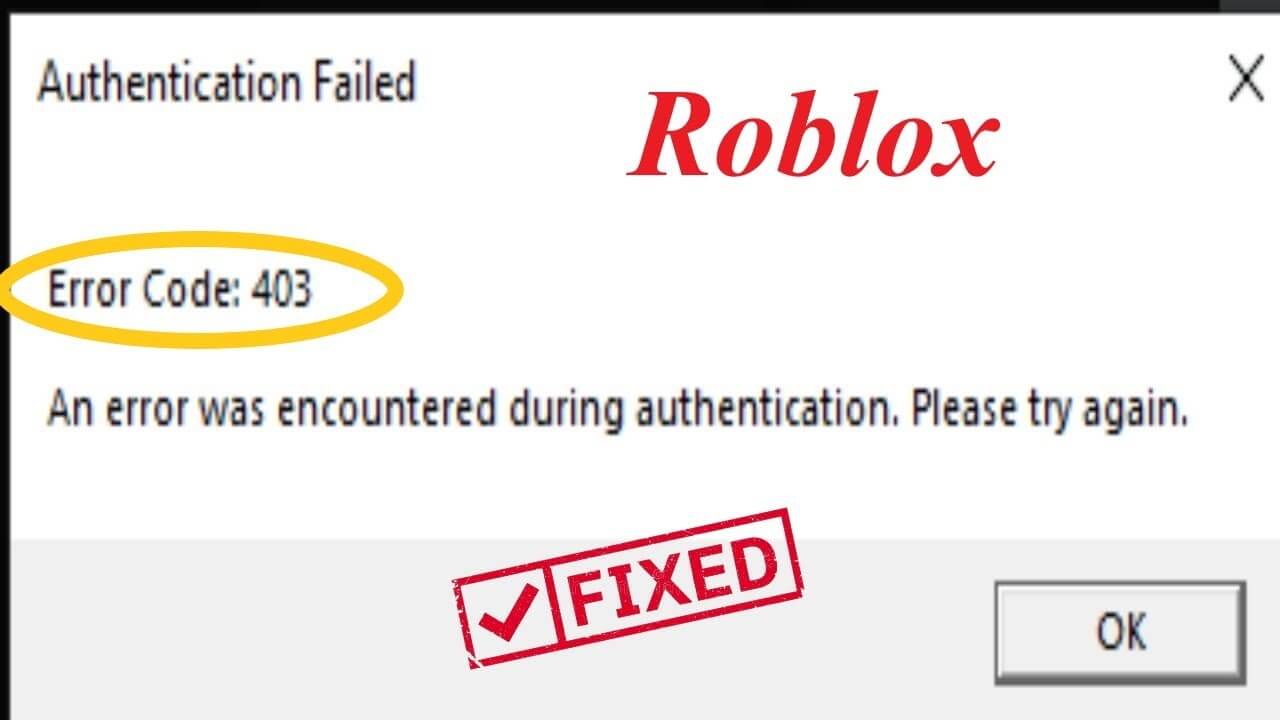
Máy chủ DNS không ổn định
Máy chủ DNS hiện tại mà bạn đang sử dụng có thể không ổn định hoặc gặp sự cố. DNS chịu trách nhiệm chuyển đổi tên miền thành địa chỉ IP để kết nối với các máy chủ. Nếu máy chủ DNS gặp vấn đề, việc truy cập Roblox có thể bị từ chối và gây ra lỗi 403 Roblox.
Vấn đề về kết nối mạng
Kết nối mạng không ổn định hoặc không đủ băng thông cũng có thể gây ra lỗi 403 Roblox. Nếu tốc độ mạng chậm hoặc kết nối bị gián đoạn, Roblox có thể không thể thiết lập kết nối thành công và từ chối truy cập.
Tổng hợp cách Fix lỗi 403 Roblox đơn giản nhất
Để khắc phục lỗi 403 Roblox, mọi người có thể thử các giải pháp sau đây cải thiện trải nghiệm chơi game ngay lập tức:
Kiểm tra máy chủ Roblox
Cách Fix lỗi 403 Roblox đầu tiên mà mọi người nên áp dụng là kiểm tra máy chủ Roblox. Các nhà phát triển Roblox liên tục cập nhật và nâng cấp trò chơi, thực hiện các thử nghiệm và bổ sung tính năng mới. Tuy nhiên, trong quá trình này có thể xảy ra một số lỗi hoặc các trình đơn và phần bổ trợ có thể bị vô hiệu hóa.
Để thông báo và cung cấp thông tin về các lỗi và trạng thái của Roblox, các nhà phát triển đã thiết lập một trang Trạng thái Roblox. Trang này cho phép người chơi và cộng đồng kiểm tra tình trạng hoạt động của máy chủ Roblox và thông báo về các vấn đề kỹ thuật đang diễn ra.
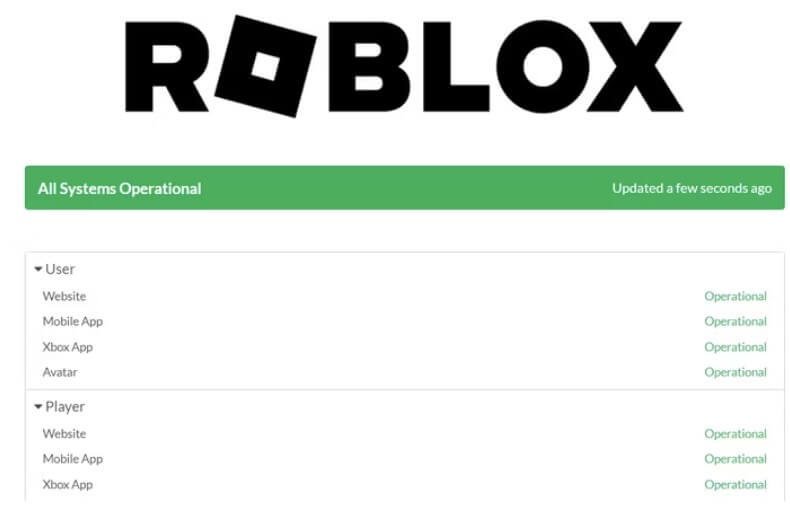
Nếu bạn muốn biết về các lỗi của trò chơi hoặc kiểm tra tình trạng máy chủ Roblox, bạn có thể truy cập vào liên kết dưới đây để truy cập vào Trạng thái Roblox qua địa chỉ: https://status.roblox.com/
Từ địa chỉ trên, bạn có thể xem thông tin cập nhật về tình trạng hoạt động của Roblox, bao gồm thông tin về các lỗi đang được biết đến và đang được giải quyết. Điều này sẽ giúp bạn hiểu rõ hơn về các vấn đề kỹ thuật hiện tại và các bước đang được thực hiện để khắc phục chúng.
>> Xem thêm: Cách sửa lỗi không vào được Roblox trên PC win 7 win 10, 11
Tắt cài đặt về bảo mật trình duyệt
Bật tính năng bảo mật trên trình duyệt sẽ giới hạn truy cập vào nhiều liên kết và có thể dẫn đến chặn trang web trong mạng vì lý do bảo mật. Để thực hiện cách Fix lỗi 403 Roblox này, bạn có thể thực hiện các bước sau:
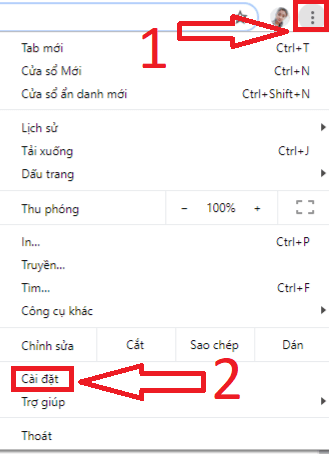
+ Bước 1: Mở trình duyệt và truy cập vào menu cài đặt.
+ Bước 2: Tìm và mở menu “Quyền riêng tư và bảo mật” trong danh sách menu.
+ Bước 3: Trong menu “Quyền riêng tư và bảo mật”, tìm và chọn tùy chọn “Bảo mật” hoặc “Cài đặt bảo mật”.
+ Bước 4: Trong trình đơn “Bảo mật”, tìm và chọn tùy chọn “Không bảo vệ” hoặc “Tắt bảo vệ”.
+ Bước 5: Lưu các thay đổi và khởi động lại trình duyệt.
Sau khi thực hiện cách sửa lỗi bảo mật Roblox ở trên thì tính năng bảo mật trên trình duyệt của bạn sẽ được tắt. Bạn có thể kiểm tra xem vấn đề vẫn tiếp tục tồn tại hay không.
Xóa đi bộ nhớ cache Roblox trong trình duyệt
Các tệp trong bộ nhớ cache của trình duyệt cho Roblox có thể gặp sự cố hoặc bị tải không chính xác. Để giải quyết vấn đề này, bạn có thể thực hiện các bước sau để xóa bộ nhớ cache trình duyệt:
+ Bước 1: Truy cập vào cài đặt của trình duyệt.
+ Bước 2: Tìm và nhấp vào tùy chọn “Quyền riêng tư và bảo mật” trong menu Cài đặt, thường nằm ở phía bên trái.
+ Bước 3: Tìm và nhấp vào tùy chọn “Cookie và dữ liệu trang web khác” trên màn hình mới được mở ra.
+ Bước 4: Tiếp theo, nhấp vào “Xem tất cả dữ liệu và quyền của trang web” hoặc tương tự.
+ Bước 5: Sử dụng chức năng tìm kiếm trên màn hình để tìm “Roblox”.
+ Bước 6: Khi tìm thấy Roblox trong danh sách, mọi người hãy nhấp vào biểu tượng thùng rác hoặc các tùy chọn tương tự bên cạnh nó để thực hiện việc xóa tệp cache của Roblox.
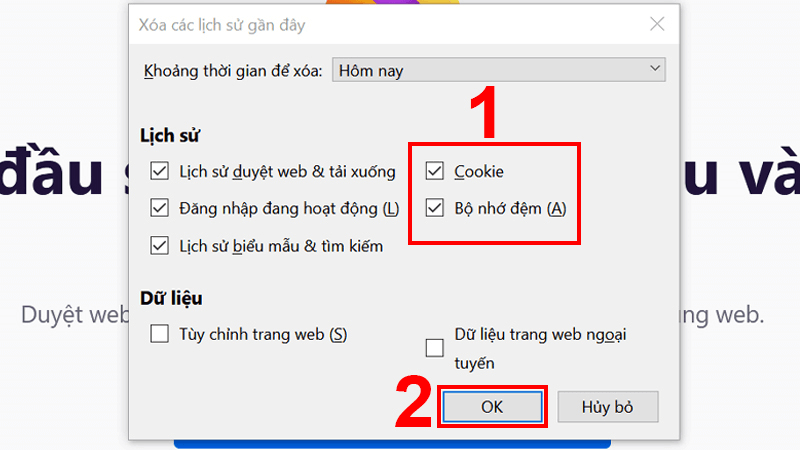
Hoàn tất việc xóa cache bằng cách đóng cửa sổ cài đặt hoặc thoát khỏi trình duyệt. Sau đó mọi người hãy kiểm tra lỗi 403 Roblox còn tiếp diễn không.
Xóa tệp bộ đệm tạm thời của Roblox
Lỗi hoặc tệp bộ đệm tạm thời hỏng hóc trong Roblox có thể gây ra nhiều vấn đề khác nhau như lỗi 403 Roblox. Sau đây là cách fix lỗi 403 Roblox bằng cách xóa các tệp bộ đệm ẩn tạm thời của Roblox:
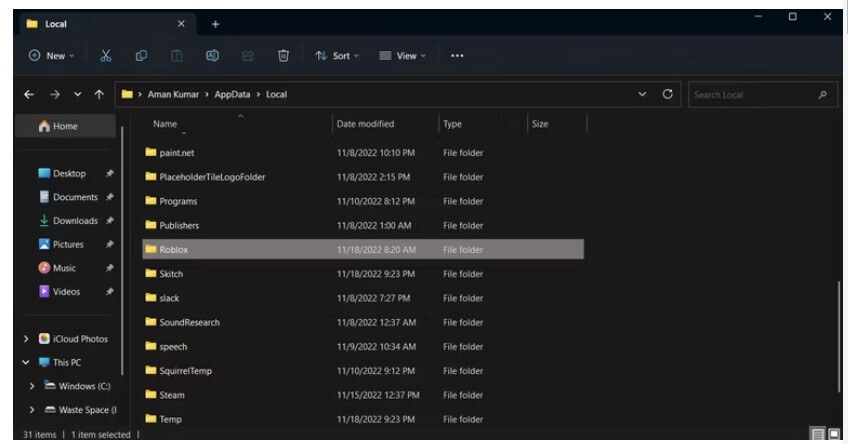
+ Bước 1: Nhấn tổ hợp phím “Windows + R” trên bàn phím để mở hộp thoại “Run”.
+ Bước 2: Nhập “%localappdata%” vào hộp thoại mới xuất hiện và nhấn Enter.
+ Bước 3: Một cửa sổ Windows Explorer mới sẽ mở, hiển thị thư mục AppData\Local.
+ Bước 4: Tìm và xóa thư mục có tên “Roblox”.
+ Bước 5: Sau khi xóa thư mục, khởi động lại máy tính của bạn.
+ Bước 6: Tiếp theo, hãy tải xuống lại ứng dụng Roblox và kiểm tra xem vấn đề đã được giải quyết hay chưa.
>> Xem thêm: Cách Fix lỗi 773 Roblox trên điện thoại iOS Android PC miễn phí
Kiểm tra lại kết nối Internet
Sự cố với kết nối internet có thể gây ra nhiều lỗi khác nhau. Nếu bạn gặp tình huống lỗi 403 Roblox do kết nối internet chậm hoặc mất kết nối. Dưới đây là một số cách fix lỗi 403 Roblox:
+ Bước 1: Tắt và bật lại modem: Quá trình này có thể giúp làm giảm tải và cải thiện tốc độ kết nối internet.
+ Bước 2: Xóa bộ nhớ cache của trình duyệt: Tùy thuộc vào trình duyệt mà bạn đang sử dụng, bạn có thể tìm trong cài đặt để tìm tùy chọn xóa bộ nhớ cache và lịch sử duyệt web.
+ Bước 3: Xóa bộ nhớ cache DNS. Để xóa bộ nhớ cache DNS, bạn có thể thực hiện các bước sau:
- Nhấn tổ hợp phím “Windows + R” trên bàn phím để mở hộp thoại “Run”.
- Nhập “cmd” và nhấn Enter để mở cửa sổ dấu nhắc lệnh.
- Trong cửa sổ dấu nhắc lệnh, nhập các dòng lệnh sau theo thứ tự và nhấn Enter:
- ipconfig /flushdns
- đặt lại netsh int ipv4
- đặt lại netsh int ipv6
- Netsh winhttp đặt lại proxy
- Đặt lại winock netsh
- ipconfig /registerdns
+ Bước 4: Sau khi hoàn thành, khởi động lại máy tính của bạn và kiểm tra và cập nhật driver mạng xem đã kết nối ổn định chưa. Nếu sự cố vẫn còn thì mọi người thực hiện cách fix lỗi 403 Roblox tiếp theo.
Tắt nguồn Modem
Cách khắc phục Error code 403 Roblox tiếp theo là bạn có thể thử tắt modem và sau đó bật lại sau 20 giây. Quá trình này sẽ gây thay đổi địa chỉ IP của bạn và có thể giúp giải quyết các vấn đề khác nhau, kể cả lỗi 403 Roblox.

Đăng ký máy chủ DNS khác
Để khắc phục sự cố lỗi 403 Roblox, bạn có thể thay đổi địa chỉ máy chủ DNS bằng cách thực hiện các bước sau trên máy tính:
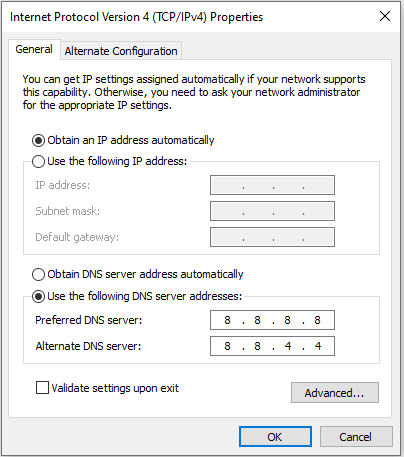
+ Bước 1: Mở Control Panel và chọn “Network and Internet” (Mạng và Internet).
+ Bước 2: Mở “Network and Sharing Center” (Trung tâm Mạng và Chia sẻ) trên màn hình mở ra.
+ Bước 3: Nhấp vào “Change adapter settings” (Thay đổi cài đặt bộ điều hợp) ở phía bên trái.
+ Bước 4: Chuột phải vào loại kết nối mạng của bạn để mở menu Thuộc tính.
+ Bước 5: Nhấp đúp vào “Internet Protocol Version 4 (TCP/IPv4)” (Giao thức Internet Phiên bản 4).
+ Bước 6: Áp dụng các cài đặt bằng cách nhập các máy chủ DNS của Google vào các trường dưới đây:
- Preferred DNS Server (Máy chủ DNS ưa thích): 8.8.8.8
- Alternate DNS Server (Máy chủ DNS thay thế): 8.8.4.4
+ Bước 7: Sau đó, nhấp vào “Validate settings upon exit” (Xác minh cài đặt khi thoát) và nhấn OK, sau đó áp dụng các thay đổi.
+ Bước 8: Khởi động lại máy tính của bạn và sau đó chạy trò chơi Roblox.
Vô hiệu hóa kết nối VNP
Kết nối VPN đang hoạt động có thể là nguyên nhân chính gây ra mã lỗi 403 trong Roblox. Nếu bạn đang sử dụng VPN, hãy tắt nó và kiểm tra xem có giải quyết được vấn đề không.
Để tắt VPN đã thiết lập thông qua Windows, mọi người làm theo từng bước sau:
+ Bước 1: Hãy mở menu Cài đặt và chọn “Mạng và internet” từ bảng điều khiển bên trái.
+ Bước 2: Sau đó, chọn tùy chọn “VPN” và tắt bất kỳ kết nối VPN nào đang hoạt động trên trang được hiển thị.
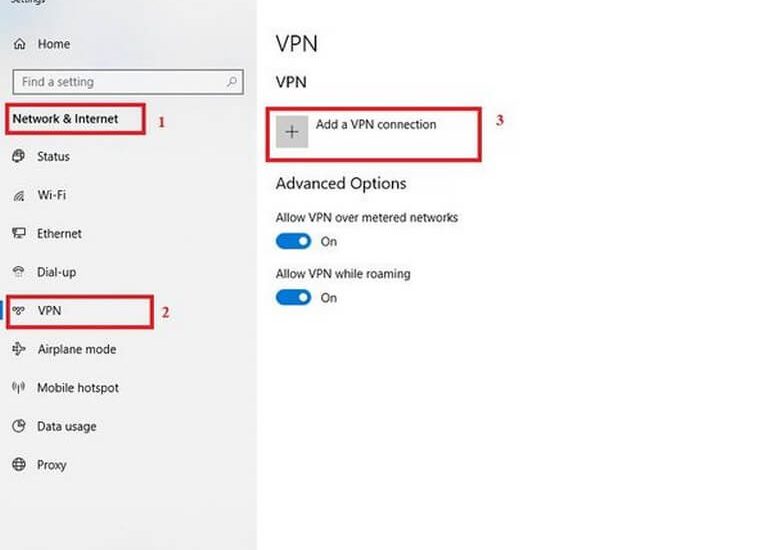
Chạy Quét SFC và DISM
Một nguyên nhân khác có thể gây ra lỗi là các tệp hệ thống của Windows bị hỏng. Trong tình huống này, bạn có thể dùng cách khắc phục Error code 403 Roblox là chạy kiểm tra SFC (System File Checker). Đây là một công cụ có sẵn trên Windows để quét hệ thống của bạn và tìm các tệp bị thiếu hoặc hỏng, sau đó thay thế chúng nếu cần.
Để chạy kiểm tra SFC, làm theo các bước dưới đây:
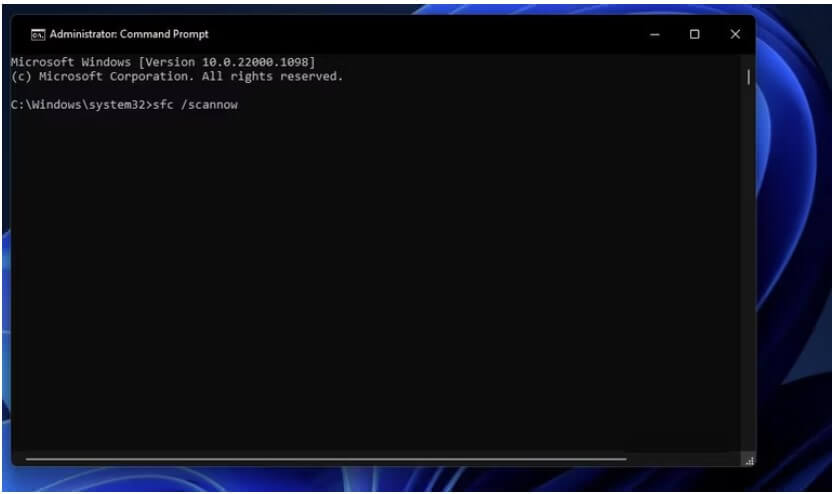
+ Bước 1: Khởi động Menu Start bằng cách nhấn phím Win.
+ Bước 2: Trong thanh tìm kiếm, nhập “Command Prompt” sau đó nhấp vào “Run as administrator” (Chạy với tư cách quản trị viên) từ khung bên phải.
+ Bước 3: Nếu UAC xuất hiện, nhấp “Yes” (Có) để xác nhận lựa chọn của bạn.
+ Bước 4: Nhập “sfc /scannow” trong cửa sổ Command Prompt và nhấn Enter.
+ Bước 5: Chờ đợi quá trình quét hoàn tất. Quá trình này có thể mất một chút thời gian, vì vậy hãy kiên nhẫn.
Khởi động lại máy tính của bạn sau đó kiểm tra xem sự cố có tiếp tục tồn tại hay không. Nếu sự cố vẫn còn, bạn cần chạy công cụ dòng lệnh DISM (Deployment Image Servicing and Management) để khôi phục các tệp hệ thống và sửa chữa bất kỳ hỏng hóc nào trong hình ảnh hệ thống. Dưới đây là cách thực hiện:
+ Bước 1: Khởi động Command Prompt bằng quyền quản trị viên.
+ Bước 2: Nhập lệnh sau và nhấn Enter:
DISM /Online /Cleanup-Image /ScanHealth
Dism.exe /online /cleanup-image /restorehealth
Sau khi quá trình quét hoàn tất, hãy kiểm tra xem sự cố đã được giải quyết hay chưa.
Cài đặt lại Roblox
Một cách fix lỗi 403 Roblox hiệu quả khác là bạn có thể thử gỡ cài đặt Roblox hoàn toàn và sau đó cài đặt lại phiên bản mới. Quá trình này sẽ xóa bỏ mọi tệp tin bị hỏng có thể có và có thể giúp khắc phục lỗi 403 cho bạn. Dưới đây là các bước để thực hiện:
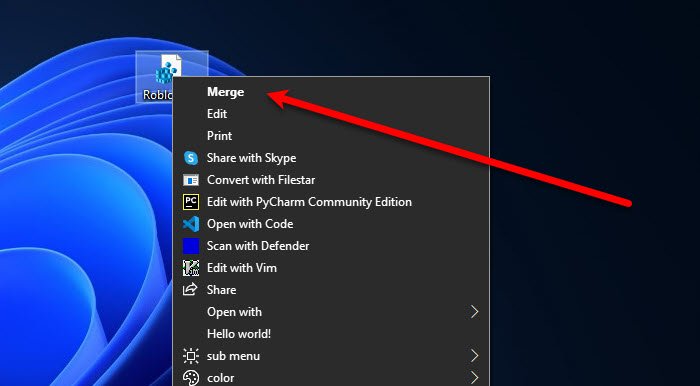
+ Bước 1: Mở Control Panel trên máy tính của bạn.
+ Bước 2: Chọn “Uninstall a program” (Gỡ cài đặt một chương trình) hoặc “Programs and Features” (Chương trình và tính năng), tùy thuộc vào phiên bản của Control Panel mà bạn đang sử dụng.
+ Bước 3: Tìm Roblox trong danh sách các chương trình đã cài đặt và nhấp chuột phải vào nó.
+ Bước 4: Chọn “Uninstall” (Gỡ cài đặt) và làm theo hướng dẫn trên màn hình để hoàn thành quá trình gỡ cài đặt.
+ Bước 5: Sau khi gỡ cài đặt hoàn tất, truy cập trang web chính thức của Roblox để tải xuống phiên bản mới nhất của trò chơi.
+ Bước 6: Cài đặt Roblox bằng cách thực hiện các bước trên màn hình và làm theo hướng dẫn cài đặt.
Sau khi cài đặt thành công, hãy thử mở Roblox và kiểm tra xem lỗi 403 còn tồn tại hay không.
Liên hệ bộ phận hỗ trợ của Roblox
Nếu tất cả những cách khắc phục Error code 403 Roblox trên không giải quyết được vấn đề. Người dùng nên liên hệ với bộ phận hỗ trợ của Roblox để nhận được hỗ trợ cụ thể và tìm hiểu thêm về nguyên nhân cụ thể của lỗi 403 trong trường hợp của bạn.
>> Xem thêm: Cách Fix lỗi 268 Roblox trên điện thoại iOS Android PC miễn phí
Hy vọng phần chia sẻ về nguyên nhân và cách fix lỗi 403 Roblox ở trên có thể giúp mọi người tiếp tục trải nghiệm trên nền tảng game đa dạng này. Mọi người có thể chơi game mượt mà và ổn định hơn trên Roblox nếu thực hiện những cách phục trên. Mỗi lỗi xảy ra trên nền tảng Roblox đều có nguyên nhân riêng nên mọi người hãy tìm hiểu kỹ vấn đề gây ra lỗi ở đâu để chọn cách khắc phục tương ứng.